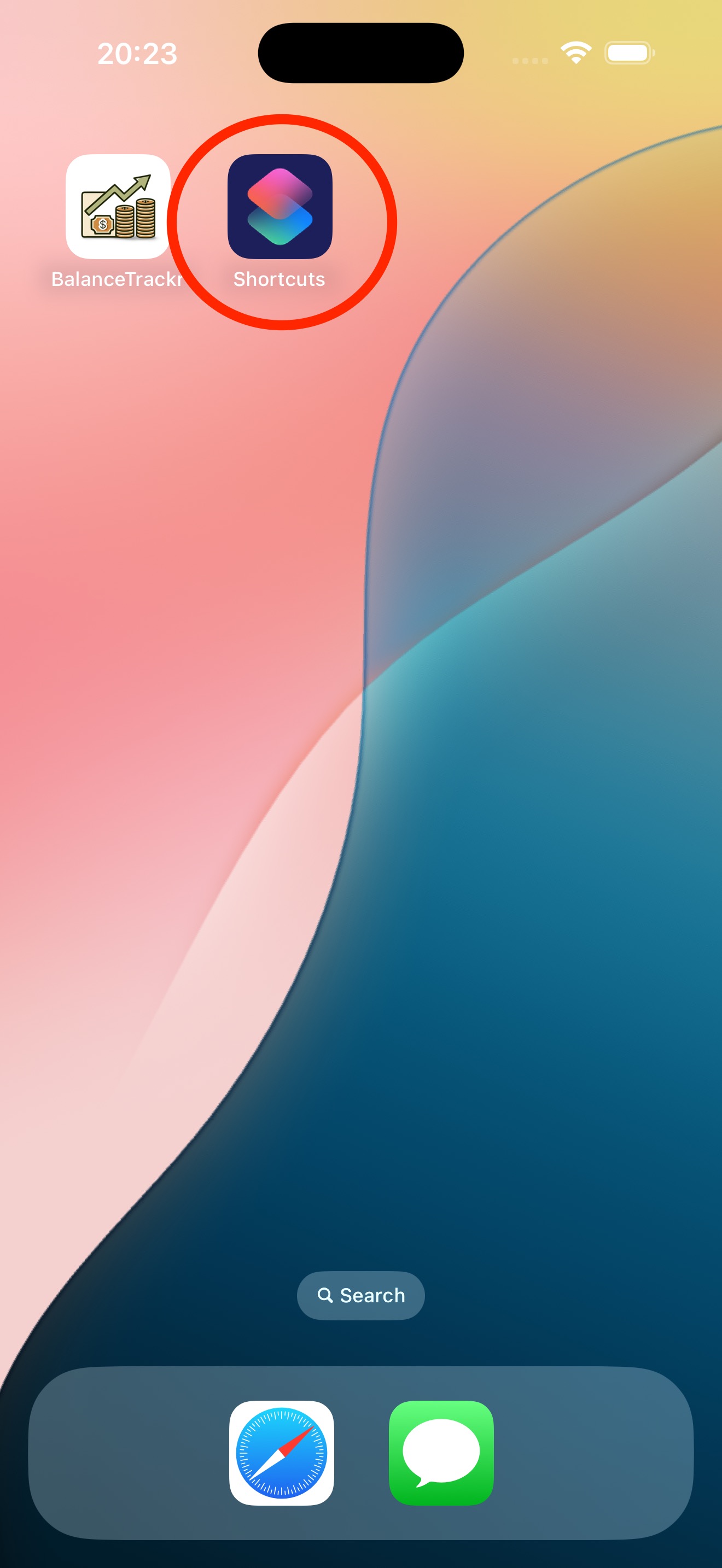
Sigue estos sencillos pasos para configurar un Atajo que registre las transacciones de Apple Pay en BalanceTrackr.
Lo siento, pero las imágenes solo están disponibles en inglés. Aun así, espero que faciliten la configuración para ti.
Abre la aplicación Atajos incorporada en tu iPhone.
Cambia a la pestaña Automatización para crear un nuevo atajo.
Toca Nueva automatización o el icono + en la esquina superior derecha, luego selecciona Transacción (con el símbolo de la Cartera).
Desmarca todas las tarjetas excepto la que quieres que active el atajo bajo "Cuando toco".
En la parte inferior, puedes elegir si quieres recibir una confirmación cuando se ejecute la automatización, o dejar que se ejecute silenciosamente.
Toca Nueva automatización en blanco para comenzar la configuración.
Busca "BalanceTrackr" y selecciona si quieres añadir una transacción de cuenta (para tarjeta de débito) o una transacción con tarjeta de crédito.
Usa variables de "Entrada de atajo" para completar
Monto y Comerciante.
El nombre de la Cuenta o Tarjeta de crédito debe coincidir exactamente con el nombre usado en la app BalanceTrackr.
Las variables las encontrarás en la línea de texto azul encima del teclado:
Pulsa sobre la variable "Shortcut Input"
Y cuando ya esté situada en el atajo vuelve a pulsar sobre ella para elegir en el menú emergente.
Atención:
No pulses sobre el icono "play" de abajo porque al no haber transacción todavía dará error y tendrás que volver a empezar.
(Tienes que hacer todo el proceso de un tirón porque si no no funciona)
Presiona "Listo" para guardar la automatización.
¡Importante!
Si es la primera vez que configuras la automatización, puede que no parezca pasar nada al presionar "Listo".
Esto es porque la conexión entre la app Atajos y BalanceTrackr aún no se ha inicializado completamente en tu dispositivo.
¡Sin embargo, la automatización ha sido guardada!
Sólo toca la flecha atrás en la esquina superior izquierda hasta volver a la pantalla inicial de configuración, luego desliza hacia abajo en la tarjeta de configuración para cerrarla.
Ahora verás que la automatización se ha guardado correctamente.
¡Todo listo! Toca la automatización recién creada si quieres hacer algún cambio.
Puedes personalizar la notificación que aparece cuando se ejecuta, o tocar la acción bajo "Hacer" para modificar los pasos de la automatización. Siéntete libre de añadir otras acciones que quieras que se ejecuten al tocar la tarjeta.